效果图其实是夜色效果,不过用的素材都是白天拍摄的,合成的时候就需要对素材进行调色处理,用曲线等把素材调暗并调色,再用蒙版控制显示范围即可。
最终效果

1、建立一个新的画布,数据如下。
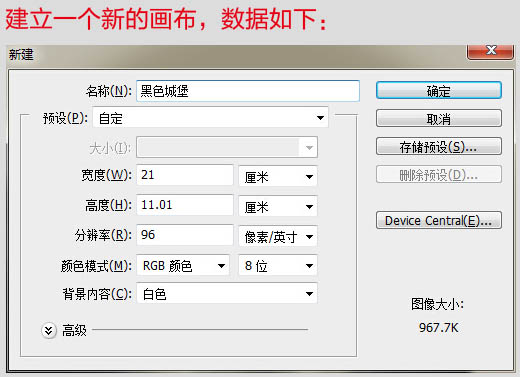
2、至于云图像,再使用自由变换使其与画布大小相符。


3、使用曲线调整层调整云的颜色。
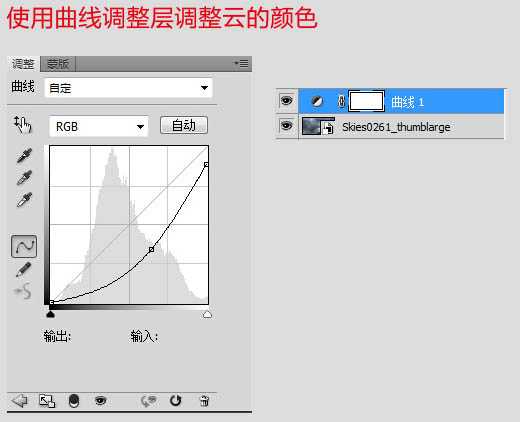
4、打开山1图片,大小拉伸成这样。


5、再对此图层添加蒙版,用软笔刷擦除多余的部分,如图。

6、再调整该图层的色相饱和度(剪切蒙版方式)。
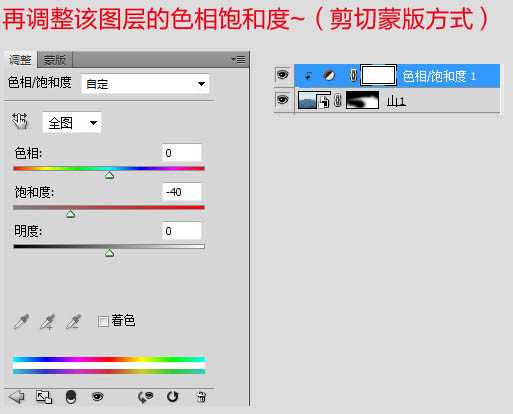

7、调整曲线(剪切蒙版方式)。

8、在曲线图层的蒙版上用软笔刷把山顶部分擦除。

9、置入山2图片,用快速选区工具抠出上面的天空,再调整下边缘。


10、对该层调整色相/饱和度和色彩平衡。
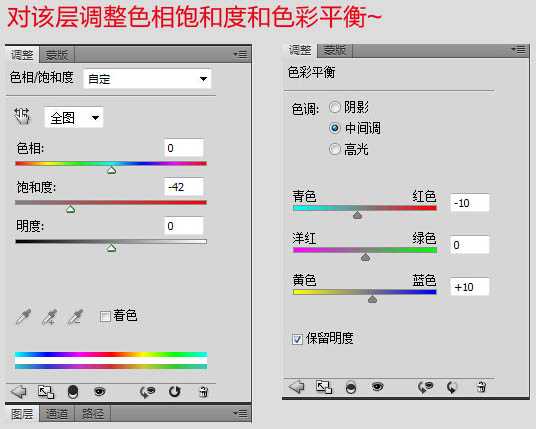

11、继续调整曲线,使这个图层和背景更加融合。
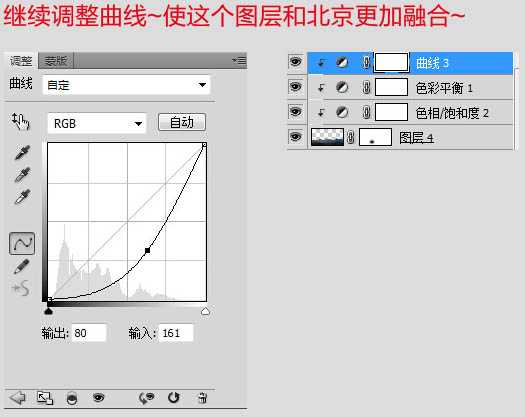

12、用加深工具加深山顶部分。

13、打开山3图片,放入画布中。

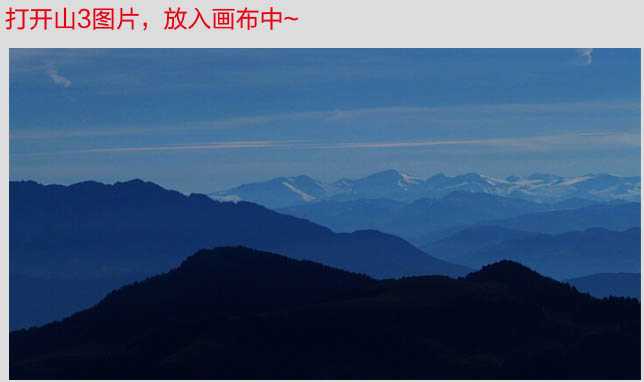
14、利用蒙版用软笔刷擦除多余部分。

15、调整色相/饱和度和曲线(剪切蒙版方式)。


上一页12 下一页 阅读全文
最终效果

1、建立一个新的画布,数据如下。
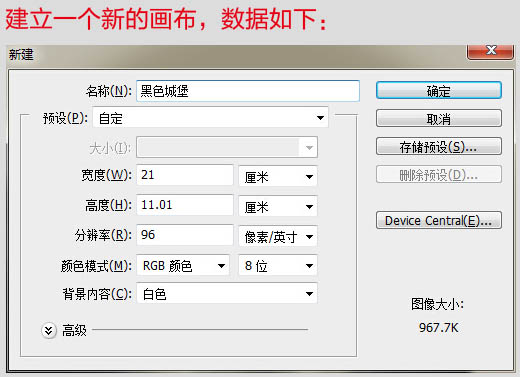
2、至于云图像,再使用自由变换使其与画布大小相符。


3、使用曲线调整层调整云的颜色。
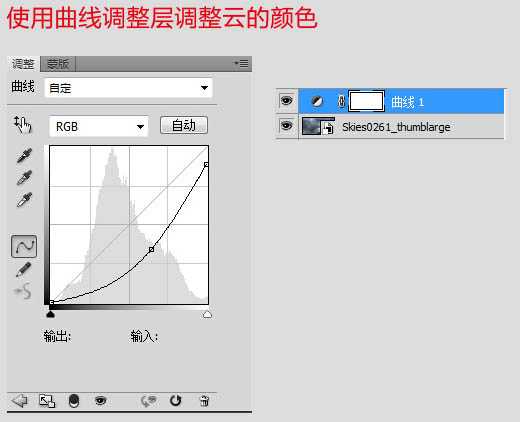
4、打开山1图片,大小拉伸成这样。


5、再对此图层添加蒙版,用软笔刷擦除多余的部分,如图。

6、再调整该图层的色相饱和度(剪切蒙版方式)。
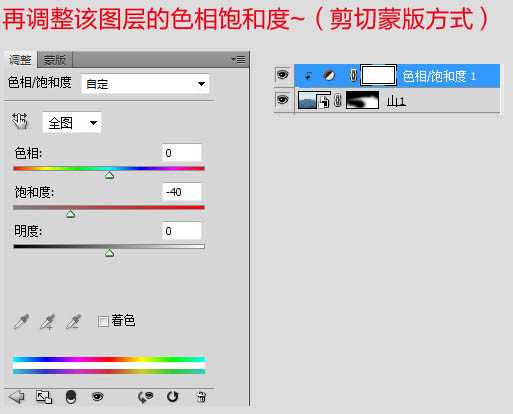

7、调整曲线(剪切蒙版方式)。

8、在曲线图层的蒙版上用软笔刷把山顶部分擦除。

9、置入山2图片,用快速选区工具抠出上面的天空,再调整下边缘。


10、对该层调整色相/饱和度和色彩平衡。
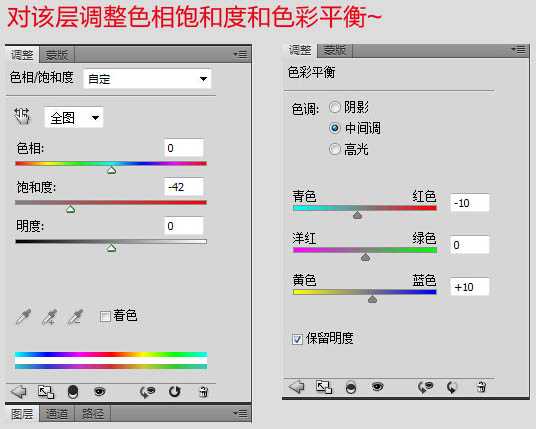

11、继续调整曲线,使这个图层和背景更加融合。
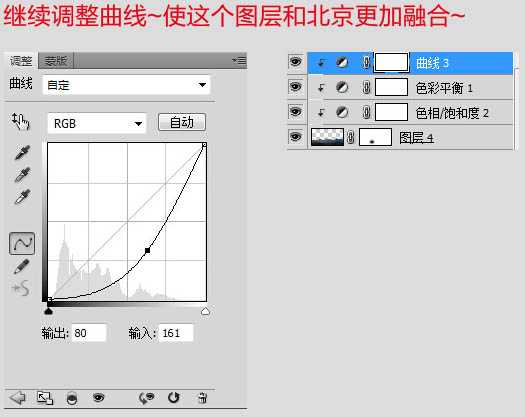

12、用加深工具加深山顶部分。

13、打开山3图片,放入画布中。

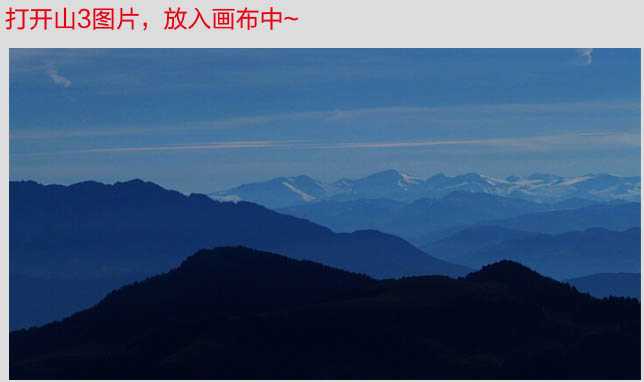
14、利用蒙版用软笔刷擦除多余部分。

15、调整色相/饱和度和曲线(剪切蒙版方式)。


上一页12 下一页 阅读全文
华山资源网 Design By www.eoogi.com
广告合作:本站广告合作请联系QQ:858582 申请时备注:广告合作(否则不回)
免责声明:本站资源来自互联网收集,仅供用于学习和交流,请遵循相关法律法规,本站一切资源不代表本站立场,如有侵权、后门、不妥请联系本站删除!
免责声明:本站资源来自互联网收集,仅供用于学习和交流,请遵循相关法律法规,本站一切资源不代表本站立场,如有侵权、后门、不妥请联系本站删除!
华山资源网 Design By www.eoogi.com
暂无评论...
RTX 5090要首发 性能要翻倍!三星展示GDDR7显存
三星在GTC上展示了专为下一代游戏GPU设计的GDDR7内存。
首次推出的GDDR7内存模块密度为16GB,每个模块容量为2GB。其速度预设为32 Gbps(PAM3),但也可以降至28 Gbps,以提高产量和初始阶段的整体性能和成本效益。
据三星表示,GDDR7内存的能效将提高20%,同时工作电压仅为1.1V,低于标准的1.2V。通过采用更新的封装材料和优化的电路设计,使得在高速运行时的发热量降低,GDDR7的热阻比GDDR6降低了70%。
更新日志
2025年01月11日
2025年01月11日
- 小骆驼-《草原狼2(蓝光CD)》[原抓WAV+CUE]
- 群星《欢迎来到我身边 电影原声专辑》[320K/MP3][105.02MB]
- 群星《欢迎来到我身边 电影原声专辑》[FLAC/分轨][480.9MB]
- 雷婷《梦里蓝天HQⅡ》 2023头版限量编号低速原抓[WAV+CUE][463M]
- 群星《2024好听新歌42》AI调整音效【WAV分轨】
- 王思雨-《思念陪着鸿雁飞》WAV
- 王思雨《喜马拉雅HQ》头版限量编号[WAV+CUE]
- 李健《无时无刻》[WAV+CUE][590M]
- 陈奕迅《酝酿》[WAV分轨][502M]
- 卓依婷《化蝶》2CD[WAV+CUE][1.1G]
- 群星《吉他王(黑胶CD)》[WAV+CUE]
- 齐秦《穿乐(穿越)》[WAV+CUE]
- 发烧珍品《数位CD音响测试-动向效果(九)》【WAV+CUE】
- 邝美云《邝美云精装歌集》[DSF][1.6G]
- 吕方《爱一回伤一回》[WAV+CUE][454M]
